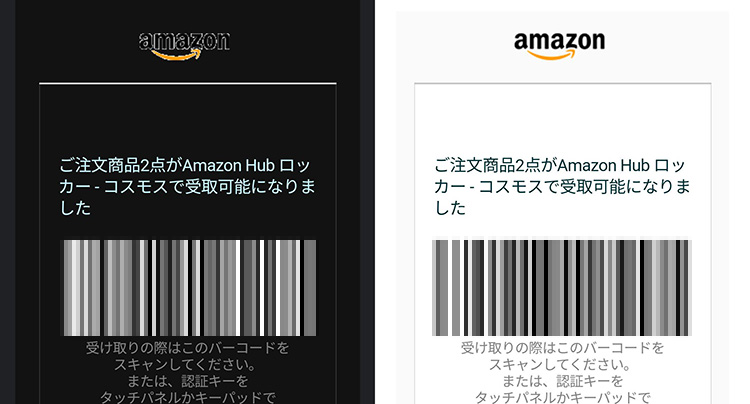「いやぁ困りました。荷物の受け取りができません」
先日Amazonで買い物をして、受け取り場所にAmazonが各地に設置したロッカーで受け取れるサービス「Amazon Hub」を利用したのですが、その時にGmailの設定が原因で受け取りがスムーズに出来なかった、というお話です。
普段からAmazonは利用しているのですが、「Amazon Hub」を利用するのは二度目、実は今回の前に利用したときも上手に出来きませんでした。
最近感染症の問題がある為 Amazon Hub を利用すると受け取り案内のメールに以下のような文章が書かれて言います。
新型コロナウイルス感染防止のため、Amazon Hubロッカーで荷物を受け取る際は、ロッカーのタッチパネルの下に設置された赤く光るスキャナーに、メールで送られたバーコードをかざしてください。受け取りを開始するために、タッチパネルを触る必要はありません。新型コロナウイルス感染症についての最新情報は、厚生労働省の発表をご覧ください
Amazon.co.jp <order-update@amazon.co.jp>

衛生的な取り組みだと感心しながらコンビニ内に設置されたロッカーへ荷物を受け取りに行きました。
巨大なロッカーの中央にはタッチパネルがあり、そのタッチパネルの下の少し角度の付いた裏面にバーコードを読み取るスキャナーがあります。

「タッチパネルに一切触れずに、荷物を受け取れるって、素敵♡」と思いながら、Amazonのメールに載ってるバーコードを表示させたスマホGoogle Pixel3a を、スキャナーにかざしました。
……………
一切反応しません。 スマホを横向きにしてもう一度かざしました。
……………
無理でした。
このまま粘っていても、一生荷物を受け取れないので、メールに書いている承認キーをタッチパネルに入力。扉のロックが解錠し荷物を受け取ることが出来ました。
やるせない気持ちで家に戻る途中にあらためてGmailを開いた時に「ハッ!?」。原因に気づきました。
Gmailの表示が黒い
そうです、Gmailの表示設定がダークテーマになっていました。そしてダークテーマが原因の問題がありました。

バーコードの白黒が反転されて、スキャナーが読み取れない
今までコンビニの店員さんに直接バーコードを読み取ってもらうときは大丈夫だったけど何故? と思考して、おそらく最近Android 11にアップデートしたのが原因だろうという事に落ち着きました。
2020年5月からスマホのGmailアプリでもダークテーマを設定出来るようになってたみたいですが(知らなかった)、筆者はAndroidシステムはダークテーマに設定していましたが、Gmailは設定を変更していなかったのでライトテーマのままで使用していました。
そして、2020年9月9日にAndroid 11の配布が開始されたので、愛機の Pixel3a にインストール。
おそらく、おそらくですが、このタイミングでGmailの設定がダークテーマに変更されたのかな?っと思っています。
で、本題はココからです。
筆者はAndroidのシステムをダークテーマに設定している事で、ご理解頂けるように、ダークテーマが好みです。黒基調で光の刺激が弱まり目に優しいし、電池も長持ちするらしいし(Pixel3aは有機ELディスプレイ)、このままダークテーマで使いたいけど、Gmailがダークテーマだと荷物の受け取りに困る。
バーコードが読めないのは Amazon Hub だけじゃなく、コンビニの店員に読み取ってもらう場合も一緒だろうし、解決策はないのか?
そこでこの記事では、バーコードが白黒反転していて、スキャナーを読み取ることが出来ないダークテーマのGmailを、一時的にライトテーマに変更する方法を紹介します。
Androidの表示、ライトテーマとダークテーマを変更する
まずは、Androidのライトテーマとダークテーマの表示設定を変更する方法を紹介します。
設定で[ディスプレイ]をタップします。
![設定で[ディスプレイ]をタップ](https://i0.wp.com/liquidjumper.com/Home/wp-content/uploads/2020/10/gmail_change_to_a_light_theme_10.jpg?resize=250%2C514&ssl=1)
ディスプレイの上から2番目の項目で「ダークテーマ」のON・OFFの切り替えが出来ます。

「ダークテーマ」をOFFにすると、ライトテーマに切り替わります。

通常はダークテーマで一時的にライトテーマで表示したい
この記事の本題です。
普段はダークテーマで使いたいけど、バーコードが載っているメールを、スキャナーで読み取ってもらう時だけ、ライトテーマに変更する事が出来ます。
バーコードが載っているメールを表示しました。白黒が逆転しています。
これではスキャナーで読み取ってもらえません。このダークテーマで表示されたメールを一時的にライトテーマに変更するには、右上の[メニュー]をタップします。
![ライトテーマに変更するには、右上の[メニュー]をタップ](https://i0.wp.com/liquidjumper.com/Home/wp-content/uploads/2020/10/gmail_change_to_a_light_theme_07.jpg?resize=250%2C514&ssl=1)
メニューのリストに「ライトテーマで表示」の項目があります。この「ライトテーマで表示」をタップして選択します。

一瞬にして本文がライトテーマ表示に変更されました。白黒反転していたバーコードも正しく表示され、これでスキャナーの読み取りも問題ありません。

一度ライトテーマに変更したら戻せない
メニューにはダークテーマに戻す項目は無いので、一度ライトテーマに切り替えてしまうと、ダークテーマに戻す事ができません。
ライトテーマに切り替えたメールの表示を、ダークテーマに戻したい場合は、一度受信トレイに戻ってから再び同じメールを開く必要があります。
ライトモードの状態で右上のメニューをタップしてもリストには「ダークモードで表示」的な項目はありません。

Androidはダークテーマ、Gmailはライトテーマで使いたい
ダークテーマのGmailを一時的にライトテーマに変更する方法を紹介しましたが、
「そもそもGmailはライトテーマで使いたい。」
「一々ダークテーマからライトテーマに変更するのは面倒」
そんな方もいるでしょう。
ここでは、Androidシステムのテーマ設定に関係無く、Gmailアプリのテーマを変更する方法を紹介します。
Gmailアプリを起動すると、受信リストの左上に[ハンバーガーメニュー]があります。
[ハンバーガーメニュー]をタップするとリストが表示されます。
リストの下の項目に[設定]があるのでタップします。
設定に[全般設定]が表示されるのでタップします。
![受信リストの左上に[ハンバーガーメニュー]](https://i0.wp.com/liquidjumper.com/Home/wp-content/uploads/2020/10/gmail_change_to_a_light_theme_06.jpg?resize=603%2C411&ssl=1)
全般設定から[テーマ]をタップします。
ここで、Gmailアプリのテーマを設定する事ができます。
デフォルトでは、Androidシステムのテーマに準じた設定になっています。
ココでは[ライトテーマ]を選択します。
![全般設定から[テーマ]をタップ](https://i0.wp.com/liquidjumper.com/Home/wp-content/uploads/2020/10/gmail_change_to_a_light_theme_04.jpg?resize=402%2C411&ssl=1)
テーマを選択すると、瞬時にGmailアプリのテーマがダークテーマからライトテーマに変更されました。

ライトテーマのGmailを一時的にダークテーマに変更は不可
ライトモードで設定したGmailの表示を一時的にダークモードにする事は出来ません。
メニューのリストには「ダークモードで表示」的な項目はありません。

まとめ:ダークテーマの落とし穴
AndroidでダークテーマのGmailアプリの表示をライトテーマに変更する方法を紹介しました。
Android 10から実装されたダークテーマですが、”目に優しい”、”バッテリー消費に有効”、”見た目がカッコいいもあるでしょう”。その様な理由で嬉しい機能ではありますが、今回のバーコードのように、ちょっとした落とし穴もあります。
ダークテーマにしたいけど、ライトテーマにしないと正しく表示できない、そんなメールは、バーコードに限らず他にも有ると思います。
同じような問題で困っている方の参考にしてもらえたら幸いです。
|
Google Pixel 6a SIMフリー[Sage]セージ
発売日:2022.07.28/OS種類:Android12/CPU:Google Tensor/ROM:128GB/RAM:6GB/バッテリー容量:4410mAh/画面サイズ:6.1インチ/画面解像度:2400*1080/サイズ:71.8*152.2*8.9mm/重量:178g/おサイフケータイ対応/認証機能:指紋認証/GPS対応/Bluetooth5.2/ヂュアルSIM:nano-SIM/eSIM
 |
|
 |
|
 |
|
 |
|
 |
|
 |
|
 |
|